Skype per Windows 10 non funziona o effettua chiamate vocali e video
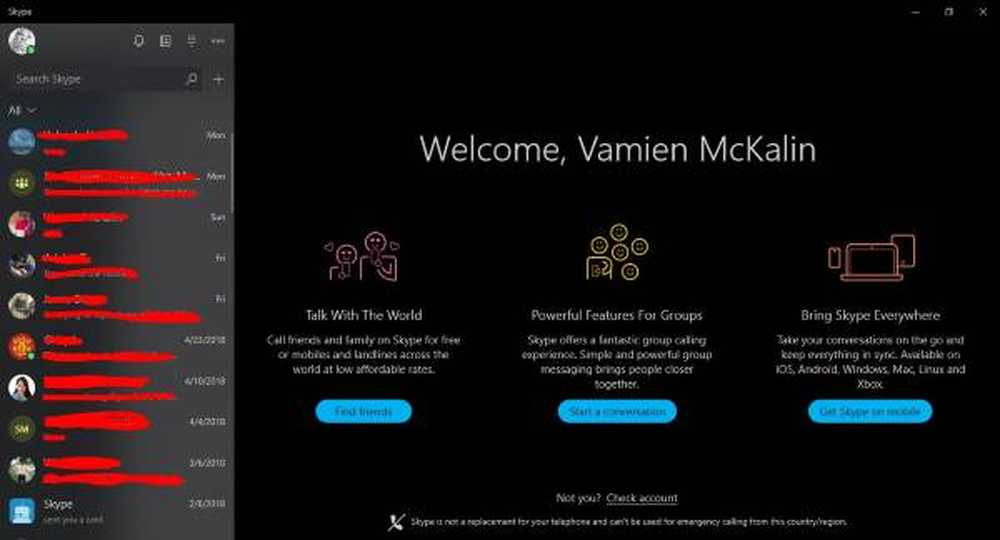
OK, quindi il tuo Skype per Windows 10 non sta più lavorando o sta facendo chiamate, e stai perdendo la testa. Quale potrebbe essere il problema alla base di questo ultimo problema nonostante le prove dell'app che funziona pochi giorni fa? Molte persone hanno incontrato questi problemi dal lancio di Skype per Windows 10, fino ad oggi. A mio parere personale, non è ancora paragonabile alla versione normale di Skype, ma il divario si sta riducendo.
Skype per Windows 10 non funziona
Ora, se stai riscontrando problemi con le chiamate, è probabile che si verifichino i seguenti sintomi.
Tutto è connesso, lo stato è "Disponibile", sia il microfono che la videocamera funzionano, tuttavia è impossibile effettuare chiamate vocali. Inoltre, nonostante gli annunci online, quando lo chiamano, non lo ricevi.
1] Controlla le autorizzazioni del microfono e della videocamera
Controlla se le impostazioni sulla privacy sono come dovrebbero essere. Apri il menu Start, seleziona Impostazioni> Privacy. Vai su Microfono e attiva "Consenti alle app di utilizzare il mio microfono,"Quindi vai su Camera e attiva"Consenti alle app di utilizzare l'hardware della videocamera.”
2] Ripristina l'app Skype

Reimposta Skype per Windows 10, quindi avvia il menu Start e fai clic su Impostazioni. Fai clic su App, quindi individua Skype e fai clic su di esso dall'elenco delle applicazioni. Seleziona l'opzione Avanzata quindi clicca su Reset per restituire le cose alle impostazioni di fabbrica.
3] Controlla le impostazioni del firewall di Windows Defender

Scorri fino a "Consenti a un'app tramite firewall"E imposta Skype come app consentita se questo non è già stato fatto.
4] Reinstallare l'app Skype per Windows 10

Disinstallare e reinstallare Skype per Windows 10. Aprire il menu Start, aprire Impostazioni> App e cercare l'app Skype. Fai clic con il tasto destro sull'app e seleziona Disinstallare.
Ora, reinstalla Skype per Windows 10 lanciando Microsoft Store, cercalo e scaricalo nuovamente.
Al termine, riavvia il computer, quindi avvia nuovamente Skype per Windows 10. Tutto dovrebbe funzionare bene ora, ma se per qualche motivo le cose non funzionano ancora come dovrebbe, allora dovremmo raccomandare il passaggio al Versione desktop di Skype.
Inoltre, potresti dare un'occhiata ad alcuni alternative a Skype se sei troppo stufo dei problemi che stai riscontrando in questo momento. Le alternative sono ottime, ma potrebbero non avere una grande base di utenti.
Letture correlate:- Skype Audio o Microphone non funziona
- Nessun video, nessun audio su Skype.


